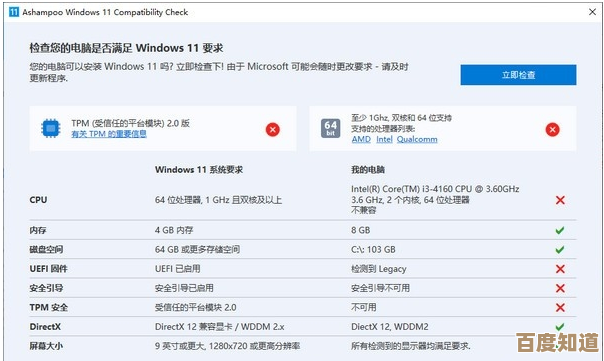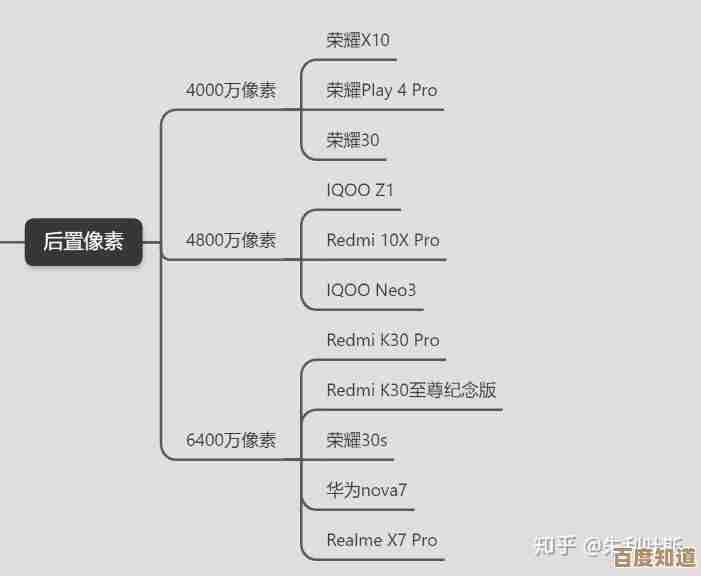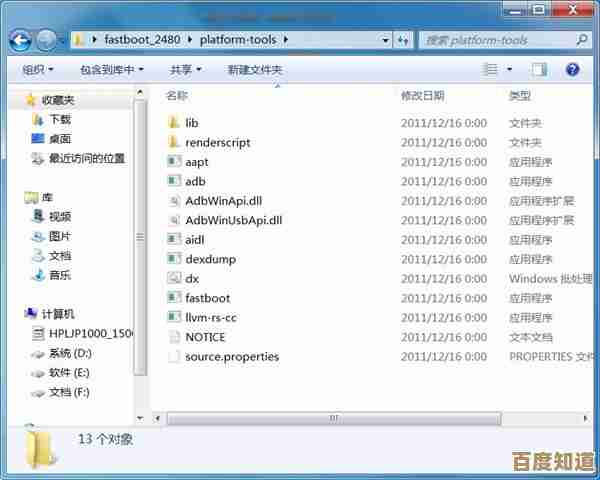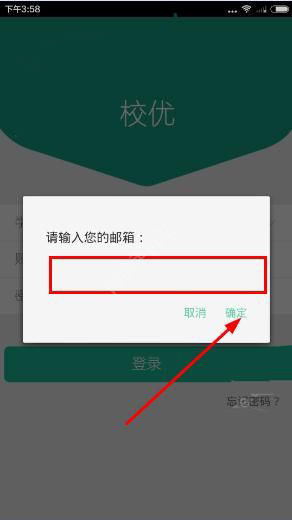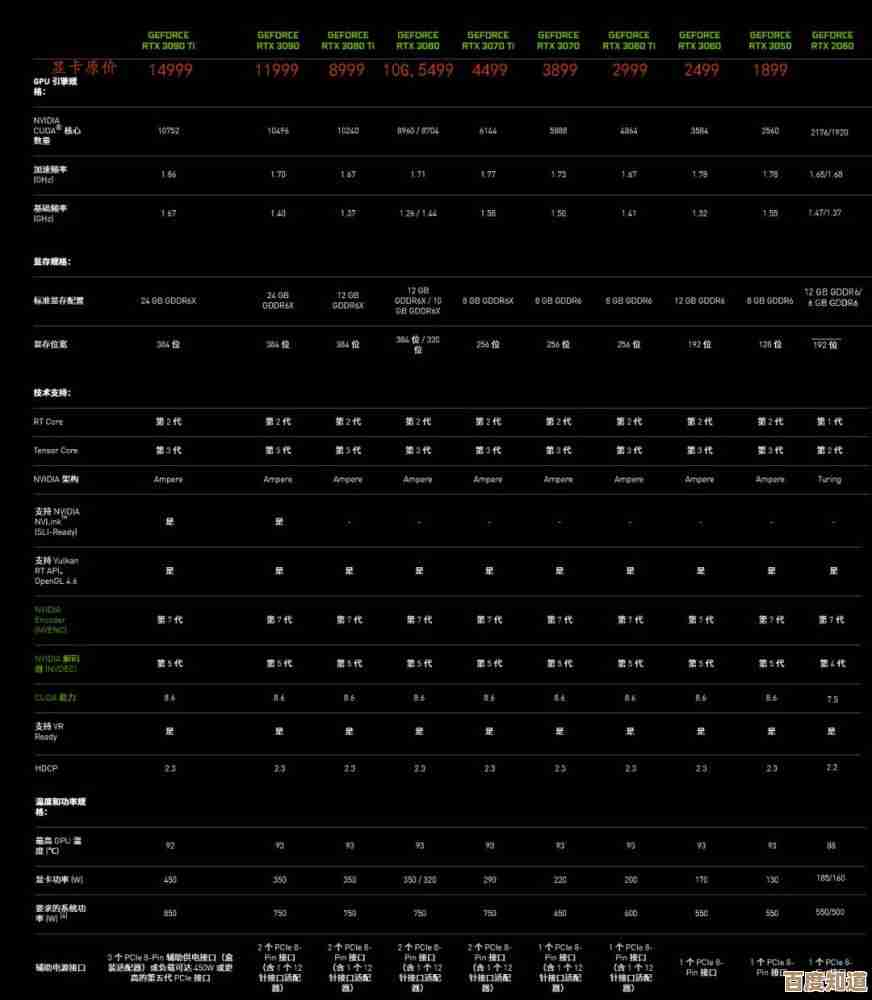手机和电脑连接失败的修复步骤与技巧分享
- 游戏动态
- 2025-11-05 23:52:58
- 2
手机和电脑连接失败是一个很多人都遇到过的问题,无论是想传输照片、备份文件还是进行其他操作,连接不上确实让人头疼,别急着重启或放弃,我们可以按照从简单到复杂的顺序,一步步来排查问题,根据腾讯手机管家、华为消费者业务网站以及一些科技博客的常见问题解答,我们可以从以下几个方面入手。
第一步:最基础的检查,往往能解决大部分问题
很多时候,问题就出在一些我们忽略的小细节上。
- 检查数据线:这是最常见的原因之一,确认你使用的是一根可以传输数据的数据线,而不是只能充电的线,有些廉价或老旧的数据线功能不全,检查数据线是否有明显的破损、弯折,最简单的测试方法是换一根确认完好的原装或品牌数据线试试。
- 检查USB接口:尝试将数据线插入电脑上其他的USB接口,电脑前置USB接口可能供电不足或接触不良,优先尝试后置的接口,也检查一下手机和电脑的接口是否有灰尘或异物,用软毛刷轻轻清理一下。
- 重新插拔与重启:这是电子设备界的“万能药”,将数据线从手机和电脑两端都拔掉,等待几秒钟,然后重新插紧,如果不行,尝试将手机和电脑都重启一下,重启可以清除临时的软件冲突或缓存错误。
第二步:检查设备端的设置,钥匙可能就在这里
如果硬件连接没问题,那就要看看手机和电脑上的设置了。
- 手机上的USB连接模式:当用数据线连接电脑后,手机屏幕上通常会弹出一个提示,让你选择连接模式,常见的模式有“仅充电”、“传输文件(MTP)”、“传输照片(PTP)”等,如果你选择了“仅充电”,电脑自然是看不到手机文件的,务必选择“传输文件”或类似选项,如果通知栏没有弹出提示,可以下拉手机状态栏,在通知里找到USB连接相关的设置进行更改,根据华为官方支持页面的提示,在某些系统版本中,这个设置可能隐藏在“开发人员选项”里。
- 解锁手机并信任电脑:出于安全考虑,当手机连接到一个新电脑时,会弹出“是否允许访问数据”或“信任此电脑”的提示,你需要在手机上点击“允许”或“信任”,并可能输入锁屏密码,如果你不小心点了“拒绝”,那么下次连接时可能就不会再提示了,这时,你需要进入手机的设置,搜索“USB”或“撤销USB调试授权”等关键词,清除授权记录,下次连接时就会重新提示。
- 电脑端的驱动程序:电脑需要正确的驱动程序才能识别手机,连接后Windows会自动安装驱动,但有时会失败,你可以尝试以下方法:
- 打开电脑的“设备管理器”(可以在开始菜单搜索)。
- 连接手机后,看看有没有出现带有黄色叹号或问号的未知设备。
- 如果有,在其上右键选择“更新驱动程序”,然后选择“自动搜索驱动程序”,如果系统找不到,你可能需要前往手机品牌的官方网站(如华为、小米、三星等),根据你的手机型号下载对应的PC套件或驱动程序进行安装,一些科技博客,如“少数派”,曾提到安装手机厂商提供的官方PC套件(如华为手机助手、小米助手)是解决驱动问题最彻底的方法。
第三步:进阶技巧,针对顽固问题
如果以上方法都无效,可以尝试更深层次的排查。
- 检查电脑的USB选择性暂停设置:这是Windows系统的一个节能功能,有时会干扰设备连接。
- 在Windows搜索框输入“编辑电源计划”,点击进入。
- 点击你当前使用的电源计划旁边的“更改计划设置”。
- 再点击“更改高级电源设置”。
- 在弹出的窗口中,找到“USB设置”,展开后找到“USB选择性暂停设置”,将其状态改为“已禁用”,点击应用并确定。
- 尝试不同的连接方式:如果有线连接始终失败,可以考虑替代方案。
- Wi-Fi传输:现在很多手机和电脑都支持通过局域网Wi-Fi传输文件,你可以使用一些专门的App(如Feem、Send Anywhere),或者利用手机品牌自带的互传功能(如苹果的AirDrop、华为的分享)。
- 云存储:将文件上传到网盘(如百度网盘、OneDrive),然后在另一台设备上下载,虽然速度可能慢一些,但非常可靠。
- 系统更新与还原设置:确保你的手机和电脑操作系统都是最新版本,旧版本的系统可能存在已知的连接Bug,如果问题是在你更改了某些设置后出现的,可以尝试备份手机数据后,在设置中搜索“还原”,选择“还原所有设置”(这不会删除你的照片、App等数据,但会恢复壁纸、铃声等个性化设置到默认状态)。
解决连接问题需要耐心,从最简单的数据线和接口开始,一步步检查设置,大部分问题都能迎刃而解,如果所有方法都尝试过后仍然无效,并且问题只出现在某一台电脑或某一部手机上,那可能是硬件出现了故障,这时就需要联系官方售后进行检测了。
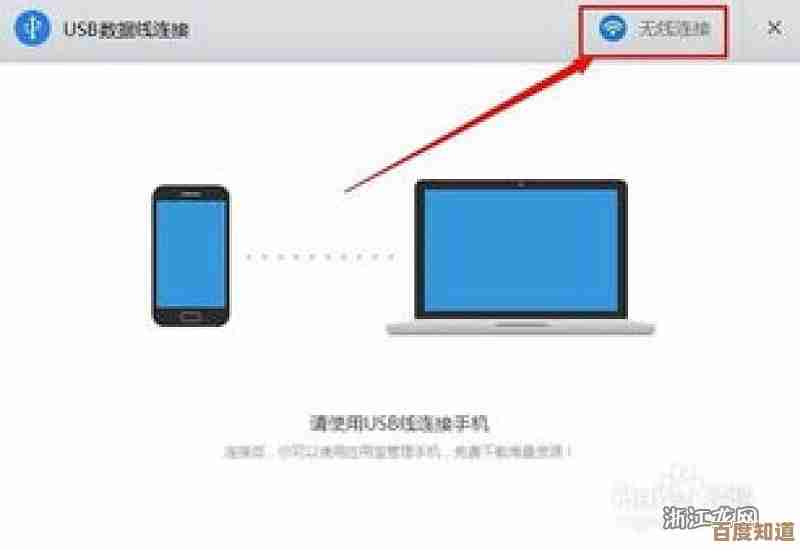
本文由姓灵阳于2025-11-05发表在笙亿网络策划,如有疑问,请联系我们。
本文链接:http://www.haoid.cn/yxdt/58170.html